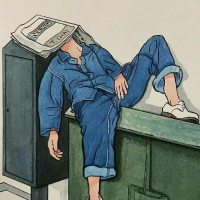随着科技的快速发展,电脑已经成为我们日常生活和工作中不可或缺的一部分。然而,随着时间的推移,电脑Windows系统可能会因为各种原因出现各种问题,如运行缓慢、病毒感染、系统崩溃等。此时,重装操作系统成为了一个有效的解决方案。本文将详细介绍如何在电脑上重装Win10专业版系统的五种操作方法。

推荐指数:4星
操作难易:4分
1.前往微软官网下载MediaCreationTool工具,并根据提示运行。
2.选择“为另一台电脑创建安装媒体”,然后点击“下一步”。
3.选择“Windows 10专业版”作为目标版本,并选择语言和位数(推荐64位),点击“下一步”。
4.选择一个空的USB闪存驱动器或DVD作为安装媒体,并等待工具下载和创建安装媒体。
5.插入安装媒体并重启电脑,按照屏幕上的指示开始安装过程。

推荐指数:4星
操作难易:3分
1.访问可靠的网站(如MSDN)下载适用于自己电脑型号的Win10专业版镜像文件。
2.使用如Rufus或UltralSO等工具将镜像文件写入USB闪存驱动器,创建启动盘。
3.插入启动盘并重启电脑,进入BIOS或UEFI设置,将启动顺序设置为从USB启动。
4.按照屏幕上的指示开始安装过程,选择语言、时区等设置,并点击“下一步”。
5.选择“自定义安装”,并选择要安装系统的磁盘,等待安装完成。

推荐指数:4星
操作难易:2分
1.如果系统仍可以启动并进入桌面,可以使用Windows 10自带的重置功能。
2.进入“设置”>“更新与安全”>“恢复”。
3.选择“重置此电脑”,并根据需要选择“保留我的文件”或“删除所有内容”。
4.等待电脑系统重置完成,并按照提示设置Windows 10专业版。

推荐指数:5星
操作难易:5分
也可以使用一些第三方系统重装软件-金舟一键系统重装来简化重装过程。这些软件通常具有一键重装功能,可以自动下载和安装操作系统。
硬件型号:HUAWEI MateBook D14
系统版本:Windows 10
软件版本:金舟一键系统重装v2.0.6
步骤1:官网下载安装金舟一键系统重装,鼠标双击运行之后,进入软件页面点击【立即重装】。
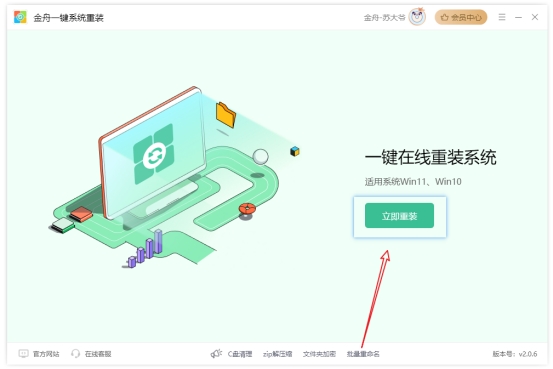
步骤2:软件需要检查电脑的环境,是否支持在线系统重装。
注:需满足硬盘分区可用空间大于5.0GB、文件系统为NTFS或FAT32、关闭BitLocker分区加密三种要求。


步骤4:完成上诉步骤之后,点击【立即重启】,进入重装系统环节。

步骤5:win10重装系统需要一定的时间,建议这段时间可以玩玩游戏,看看剧!保持电脑插入电源/充电状态,切勿断电或直接关机。

步骤6:弹出一下窗口,说明新的流畅系统已经安装完毕!赶紧下载新的软件进行体验吧~

推荐指数:2星
操作难易:1分
对于一些高级用户或专业人员,也可以手动安装Windows 10专业版。这通常涉及到从Windows安装媒体启动电脑,然后按照屏幕上的指示手动配置和安装系统。但这种方法相对复杂,需要一定的计算机知识和经验。

✔在重装系统之前,请务必备份重要的个人数据,如文档、照片、音乐等。
✔确保使用的安装媒体或镜像文件与电脑型号和操作系统版本相匹配。
✔在安装过程中,请按照屏幕上的指示进行操作,不要随意中断或更改设置。
✔安装完成后,请务必更新系统和驱动程序以确保最佳性能和安全性。

通过上述五种方法中的任何一种,您都可以成功地在电脑上重装Win10专业版系统。请根据自己的实际情况选择最适合自己的方法,并按照步骤进行操作。